先上友盟推送官方网址友盟
下面是配置方法:
1:下载sdk:连接
解压缩之后显示如下文件:

2:将下载的SDK里面的PushSDK当做library引用导入自己的项目
2.1:把PushSDK当作项目导入eclipse,注意:PushSDK的要和你的项目在同一个目录之下, 否则无法使用
2.2:在PushSDK上右键,选择Properties–>Android
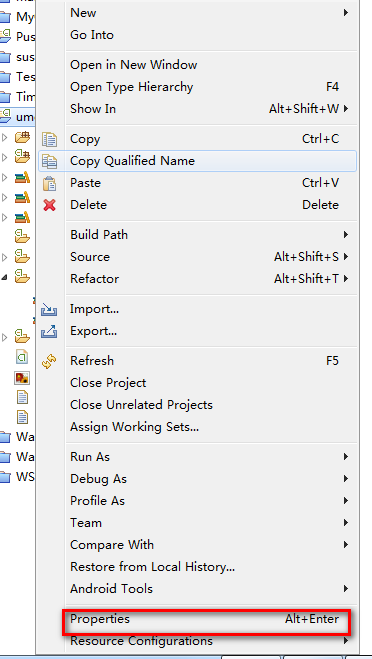
2.3将PushSDK中把AndroidManifest.xml里面的${applicationId}替换成为自己项目的包名。把下载的eclipselibs目录下的okio-0.6.1.jar、wire-runtime-1.7.0.jar这两个文件拷贝到PushSDK的libs目录下。
2.4在自己项目的目录下找到project.properties,在里面加入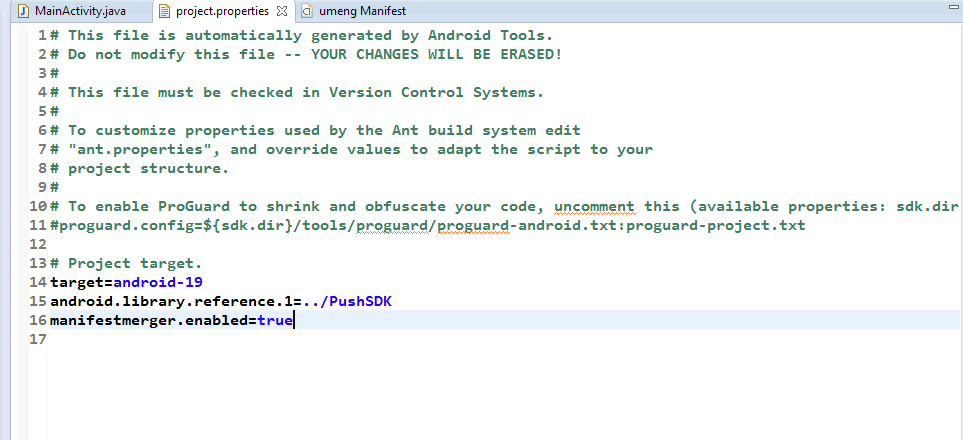
3:在你的项目工程的AndroidManifest.xml中的标签下添加:
<meta-data
android:name="UMENG_APPKEY"
android:value="xxxxxxxxxxxxxxxxxxxxxxxxxxxx" >
</meta-data>
<meta-data
android:name="UMENG_MESSAGE_SECRET"
android:value="xxxxxxxxxxxxxxxxxxxxxxxxxxxx" >
</meta-data>获取应用对应的AppKey和Umeng Message Secret,如下图:
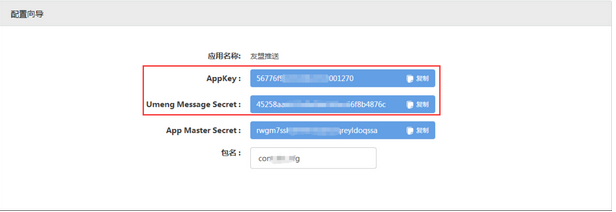
4:在应用的主Activity onCreate() 函数中开启推送服务
PushAgent mPushAgent = PushAgent.getInstance(context);
mPushAgent.enable();在所有的Activity 的onCreate 函数添加
PushAgent.getInstance(context).onAppStart();可以在Debug模式下输出的logcat中看到device_token,也可以使用下面的方法来获取device_token。
String device_token = UmengRegistrar.getRegistrationId(context)device_token为友盟生成的用于标识设备的id,长度为44位,不能定制和修改。同一台设备上每个应用对应的device_token不一样。
获取device_token的代码需要放在mPushAgent.enable();后面,注册成功以后调用才能获得device_token。
如果返回值为空,说明设备还没有注册成功, 需要等待几秒钟,同时请确保测试手机网络畅通。
如果一直都获取不到device_token,请参考: 安卓获取不到device_token
在回调函数中获取测试设备的device_token可参考下文5.1部分进行获取。
添加代码完毕后,编译apk包。然后将apk包安装到联网的测试设备上并打开。
完工,之后就可以在pc端登录友盟向app推送消息























 3万+
3万+











 被折叠的 条评论
为什么被折叠?
被折叠的 条评论
为什么被折叠?








